Conseil Outlook: ajouter un nouveau contact directement à partir d'un message
Microsoft Office Microsoft Outlook 2013 / / March 19, 2020
Si vous êtes un nouvel utilisateur d'Outlook, il est facile d'ajouter les informations d'un nouvel expéditeur directement à partir de son message à vos contacts. Cette astuce vous aidera à remplir rapidement votre liste de contacts.
Parfois, vous recevrez un message d'un nouveau contact qui n'est pas encore inclus dans vos contacts Outlook. Il est facile d'ajouter les informations de l'expéditeur directement à partir du message qu'il envoie.
Ajouter un nouveau contact Outlook 2013
Lorsque vous recevez un message d'un nouveau contact, faites simplement un clic droit sur son nom dans le volet de lecture et sélectionnez «Ajouter aux contacts Outlook».
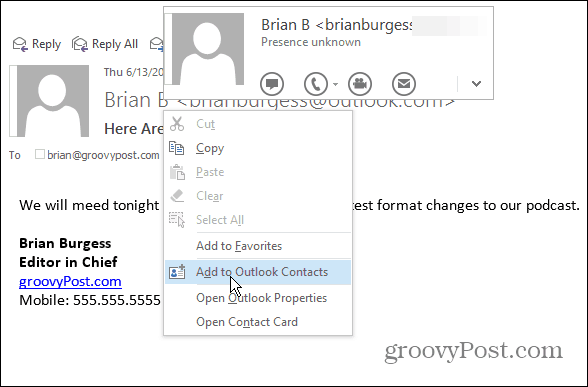
Une fenêtre s'ouvrira avec leur adresse e-mail remplie. À partir de là, vous pouvez ajouter toutes les informations supplémentaires dont vous avez besoin et cliquez sur Enregistrer. Vous pouvez entrer leur deuxième adresse e-mail, adresse professionnelle ou personnelle, numéro de téléphone, adresse de messagerie instantanée, anniversaire et toutes les notes supplémentaires dont vous avez besoin.
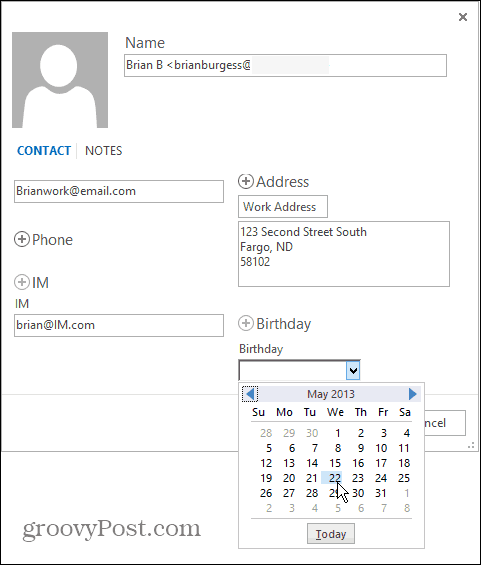
Vous pouvez faire la même chose dans Outlook 2007 et 2010, mais le processus dans Outlook 2013 et 365 est une expérience beaucoup plus propre et fluide.
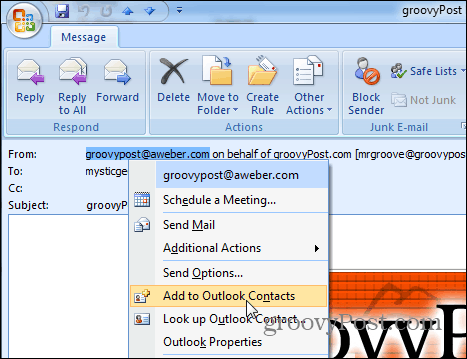
Et si vous avez plusieurs contacts et que votre liste est encombrée, découvrez comment fusionner plusieurs contacts dans Outlook 2013.

